AirPods को Chromebook से कैसे कनेक्ट करें
नायक Chromebook Airpods / / September 01, 2022

अंतिम बार अद्यतन किया गया

AirPods आपके iPhone के साथ उपयोग करने के लिए बहुत अच्छे नहीं हैं। वे अन्य उपकरणों के साथ भी काम करते हैं। AirPods को Chromebook से कनेक्ट करने का तरीका यहां जानें।
Apple अपने पारिस्थितिकी तंत्र को बारीकी से सुरक्षित रखना पसंद करता है - यह Apple उत्पादों को गैर-Apple उपकरणों के साथ जोड़ना आसान नहीं बनाता है। उदाहरण के लिए, आप Apple वॉच को Android फ़ोन के साथ नहीं जोड़ सकते। इसलिए यह जानना ताज़ा है कि आप अपने Apple AirPods का उपयोग गैर-Apple उपकरणों की एक विस्तृत श्रृंखला के साथ कर सकते हैं।
आप AirPods को Android फ़ोन, Windows PC और यहां तक कि Chromebook के साथ भी जोड़ सकते हैं। अगर आपको Google के साथ AirPods का उपयोग करने का विचार पसंद है पारंपरिक लैपटॉप का सस्ता विकल्प, यहां AirPods को Chromebook से कनेक्ट करने का तरीका बताया गया है।
क्या AirPods Chromebook के साथ काम करते हैं?
संक्षिप्त उत्तर हां और नहीं है। यदि आप वायरलेस हेडफ़ोन के माध्यम से अपने Chromebook से ऑडियो सुनना चाहते हैं, तो आप अपने AirPods का उपयोग कर सकते हैं।
AirPods की कुछ सुविधाएं आपके Chromebook के साथ काम नहीं करेंगी। आप नहीं कर पाएंगे
हालाँकि, यदि आप अपने AirPods को वायरलेस हेडफ़ोन की एक अच्छी गुणवत्ता वाली जोड़ी के रूप में उपयोग करना चाहते हैं, तो उनका उपयोग करके कनेक्ट करके ऐसा करना आसान है। ब्लूटूथ.
Chromebook पर ब्लूटूथ कैसे सक्षम करें
AirPods को Chromebook से कनेक्ट करने के लिए, आपको दोनों डिवाइस पर ब्लूटूथ सक्षम करना होगा।
Chromebook पर ब्लूटूथ सक्षम करने के लिए:
- दबाएं नेटवर्क आपकी Chromebook स्क्रीन के निचले दाएं कोने में आइकन।
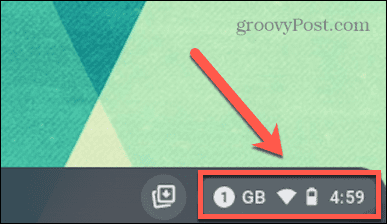
- नियन्त्रण ब्लूटूथ चिह्न। यदि यह नीला है, तो ब्लूटूथ पहले से चालू है।
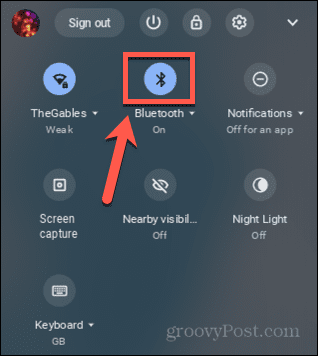
- अगर ब्लूटूथ आइकन ग्रे है, इसे चालू करने के लिए आइकन पर क्लिक करें।

- आपका Chromebook अब आपके AirPods के साथ युग्मित करने के लिए तैयार है।
AirPods को अपने Chromebook से कैसे कनेक्ट करें
अब जबकि आपके Chromebook में ब्लूटूथ चालू है, तो आप अपने AirPods को कनेक्ट करने के लिए तैयार हैं।
अपने AirPods को अपने Chromebook से कनेक्ट करने के लिए:
- दबाएं नेटवर्क आपकी Chromebook स्क्रीन के नीचे-दाईं ओर आइकन।
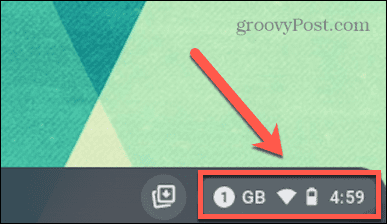
- आगे छोटा तीर क्लिक करें ब्लूटूथ.
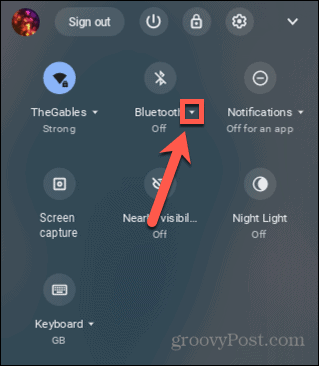
- पेयरिंग शुरू करने के लिए, क्लिक करें जोड़ी नई डिवाइस.
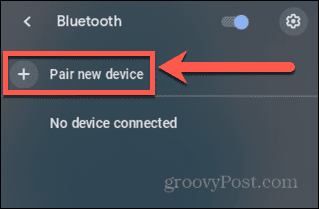
- आपका Chromebook आस-पास के ब्लूटूथ डिवाइस खोजेगा.
- अपने AirPods को केस के अंदर रखें और ढक्कन खोलें। यदि आपके AirPods आपके Chromebook पर दिखाई नहीं देते हैं, तो अपने AirPods केस के पीछे बटन को तब तक दबाकर रखें, जब तक कि लाइट सफेद न हो जाए।
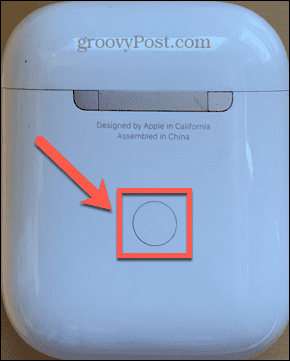
- जब आप देखते हैं कि आपके AirPods की सूची में दिखाई देते हैं उपलब्ध उपकरण अपने Chromebook पर, उन पर क्लिक करें.
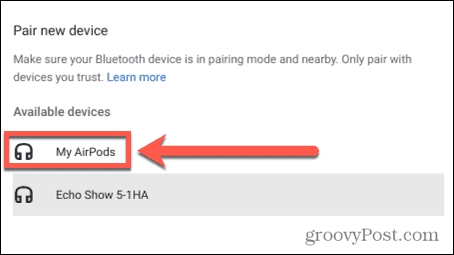
- आपको एक संदेश प्राप्त होना चाहिए कि आपके AirPods कनेक्ट हो गए हैं। आप उन्हें ब्लूटूथ आइकन के तहत कनेक्टेड के रूप में सूचीबद्ध देखेंगे।
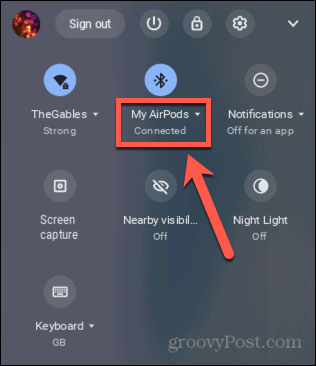
- आपका Chromebook ऑडियो अब आपके AirPods के माध्यम से चलना चाहिए।
अपने एयरपॉड्स को अपने Chromebook से कैसे डिस्कनेक्ट करें
यदि आप तय करते हैं कि आप अपने AirPods को अब अपने Chromebook के साथ उपयोग नहीं करना चाहते हैं, तो आप उन्हें पूरी तरह से डिस्कनेक्ट कर सकते हैं। जब आप नहीं चाहते हैं तो यह आपके AirPods को आपके Chromebook से कनेक्ट होने से रोक देगा।
अपने AirPods को अपने Chromebook से डिसकनेक्ट करने के लिए:
- पर क्लिक करें नेटवर्क आपके Chromebook के निचले-दाएं कोने में आइकन।
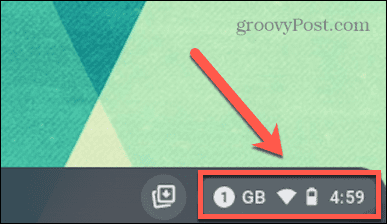
- के आगे छोटा तीर चुनें ब्लूटूथ।
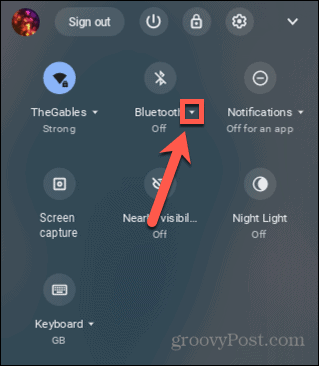
- के शीर्ष-दाईं ओर ब्लूटूथ विंडो, क्लिक करें समायोजन चिह्न।
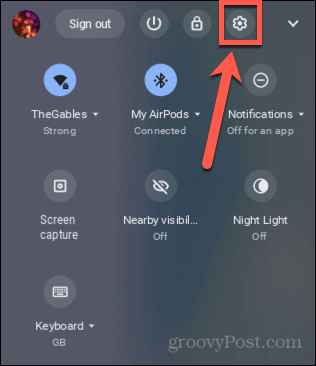
- छोटा क्लिक करें तीर आपके AirPods के बगल में आइकन वर्तमान में जुड़ा हुआ है।
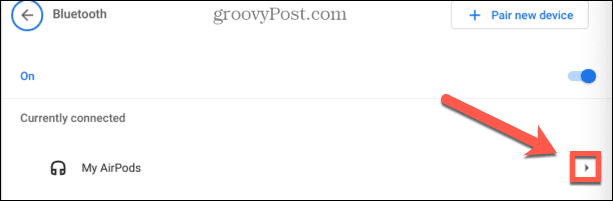
- चुनना भूल जाओ उन्हें पूरी तरह से हटाने के लिए। क्लिक करना डिस्कनेक्ट कनेक्शन बंद कर देगा, लेकिन AirPods अभी भी आपके Chromebook पर याद रखे जाएंगे।
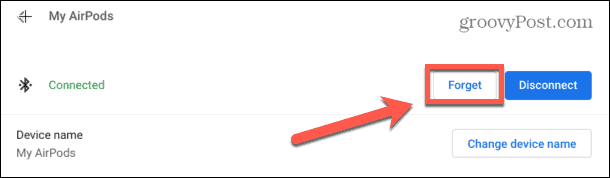
- यदि आप उन्हें किसी भी समय फिर से कनेक्ट करना चाहते हैं, तो ऊपर दिए गए अनुभाग में दिए गए चरणों का पालन करें।
Chromebook के साथ AirPods का उपयोग करना
एक बार जब आप AirPods को Chromebook से कनेक्ट करना जानते हैं, तो आप अपने AirPods का और भी अधिक उपयोग कर सकते हैं। आप उन सभी सुविधाओं का उपयोग करने में सक्षम नहीं हो सकते हैं जो आप iPhone के साथ देखते हैं, लेकिन आप अभी भी तारों की आवश्यकता के बिना Chromebook पर AirPods के साथ अच्छी गुणवत्ता वाली ध्वनि प्राप्त कर सकते हैं।
ब्लूटूथ कनेक्टिविटी वाले अन्य उपकरण हैं? आप इन्हें अपने AirPods के साथ भी इस्तेमाल कर सकते हैं। उदाहरण के लिए, आप आसानी से कर सकते हैं अपने AirPods को अपने Mac से कनेक्ट करें (यह एक Apple डिवाइस है, आखिरकार)।
यह भी संभव है अपने AirPods को अपने Windows 11 PC से कनेक्ट करें. तुम भी अपने AirPods को Android उपकरणों से कनेक्ट करें, तृतीय-पक्ष एप्लिकेशन का उपयोग करके आपको कुछ ऐसी सुविधाएँ प्रदान करता है जो iPhone उपयोगकर्ता प्रदान करते हैं।
अपनी विंडोज 11 उत्पाद कुंजी कैसे खोजें
यदि आपको अपनी विंडोज 11 उत्पाद कुंजी को स्थानांतरित करने की आवश्यकता है या ओएस की एक साफ स्थापना करने के लिए बस इसकी आवश्यकता है,...
Google क्रोम कैश, कुकीज़ और ब्राउज़िंग इतिहास को कैसे साफ़ करें
Chrome आपके ब्राउज़र के प्रदर्शन को ऑनलाइन अनुकूलित करने के लिए आपके ब्राउज़िंग इतिहास, कैशे और कुकीज़ को संग्रहीत करने का एक उत्कृष्ट कार्य करता है। उसका तरीका है...
इन-स्टोर मूल्य मिलान: स्टोर में खरीदारी करते समय ऑनलाइन मूल्य कैसे प्राप्त करें
इन-स्टोर खरीदने का मतलब यह नहीं है कि आपको अधिक कीमत चुकानी होगी। मूल्य-मिलान गारंटी के लिए धन्यवाद, आप खरीदारी करते समय ऑनलाइन छूट प्राप्त कर सकते हैं ...



